win7系统文件夹假死的解决方法
win7电脑经常假死机卡慢怎么处理
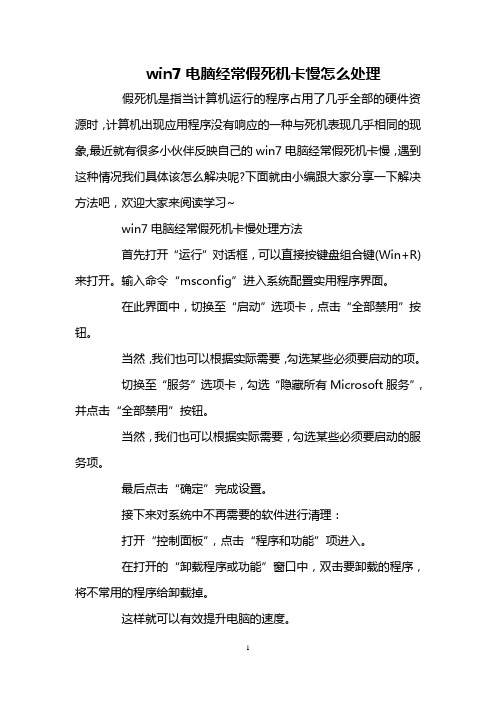
win7电脑经常假死机卡慢怎么处理
假死机是指当计算机运行的程序占用了几乎全部的硬件资源时,计算机出现应用程序没有响应的一种与死机表现几乎相同的现象,最近就有很多小伙伴反映自己的win7电脑经常假死机卡慢,遇到这种情况我们具体该怎么解决呢?下面就由小编跟大家分享一下解决方法吧,欢迎大家来阅读学习~
win7电脑经常假死机卡慢处理方法
首先打开“运行”对话框,可以直接按键盘组合键(Win+R)来打开。
输入命令“msconfig”进入系统配置实用程序界面。
在此界面中,切换至“启动”选项卡,点击“全部禁用”按钮。
当然,我们也可以根据实际需要,勾选某些必须要启动的项。
切换至“服务”选项卡,勾选“隐藏所有Microsoft服务”,并点击“全部禁用”按钮。
当然,我们也可以根据实际需要,勾选某些必须要启动的服务项。
最后点击“确定”完成设置。
接下来对系统中不再需要的软件进行清理:
打开“控制面板”,点击“程序和功能”项进入。
在打开的“卸载程序或功能”窗口中,双击要卸载的程序,将不常用的程序给卸载掉。
这样就可以有效提升电脑的速度。
另外,我们还可以使用相关系统优化软件对系统进行更全面的维护:比如“百度杀毒”、“腾讯电脑管家”以及“金山毒霸”等程序。
猜你喜欢:
1.win7电脑经常卡住假死机如何解决
2.Win7系统假死机现象的解决技巧
3.Win7系统卡屏假死怎么解决
4.win7系统非常卡经常死机怎么样解决
5.win7电脑老是卡顿导致死机如何解决。
为什么打开文件夹会死机什么原因

为什么打开文件夹会死机什么原因宕机,指操作系统无法从一个严重系统错误中恢复过来,或系统硬件层面出问题,以致系统长时间无响应,而不得不重新启动计算机的现象。
可能很多用户都遇到过,打开电脑中某文件夹电脑会出现卡死的现象,为什么打开文件夹会死机?下面小编就来教一下大家解决打开文件夹卡死问题。
为什么打开文件夹会死机解决打开文件夹卡死问题如果能看明白以下这一张图,你就知道为什么你打开一个文件夹的时候会卡死,也就知道如何让一台配置超牛X的电脑瞬间变瘫痪(愚人节必备神技能,或如何自导自演英雄救美)……为什么一台超牛X的电脑打开某个文件夹都会卡死,而打开其他文件夹就很快?原因可能是,这个文件夹里面藏了一个非常大的desktop.ini的文件(如图,有1G多)。
小编就曾经在某文件夹里见到过一个600多M的 desktop.ini 文件。
每次打开这个文件夹都非常卡,但打开其他文件夹就超快,百思不得其解几个月后,才偶然发现这个desktop.ini的文件竟然有600多M!删了这个文件之后,打开这个文件夹再也没有卡过,哪怕500G硬盘只剩不到1G剩余空间!嗯,相信到现在,你应该知道是desktop.ini在作怪了吧。
嗯,要让电脑卡死很简单,随意复制一个1G的文件(例如某小电影)到某个文件夹,然后将名字改为desktop.ini就行了(记得改.ini后缀)。
为什么desktop.ini文件太大会卡死电脑?简单来说,desktop.ini相当于每个文件夹的控制中心,控制这个文件夹应该使用什么颜色、应该具有什么属性等;而资源管理器(explorer.exe)每次打开文件夹时都会读取desktop.ini 文件,如果这个文件太大,你就可以想象得到要花多长时间。
要知道,机械硬盘的读取速度最大也就100m/s,突然要打开1G的文件,就相当于同时打开多个大型游戏或者大型软件,不卡死才怪(特别是那些内存只有2G的电脑)……如何查看desktop.ini文件的大小?使用 Everything 这个史上最强大的搜索软件,就可以瞬间搜索出硬盘上所有desktop.ini文件,然后再根据大小来排序,就知道这个desktop.ini文件大小有没有超标了。
让你的电脑再也不假死

让你的电脑再也不假死很多人都有如此的经历,在Windows资源治理器中单击一个较大的AVI类型的视频文件时,Windows会显现假死的情形,而且在“Windows任务治理器”中查看“进程”选项卡时,也会觉察Explorer.exe进程的CPU利用率为100%,而且这一进程会坚持很长时刻,有时不能不强制关机来解决。
八哥网(it8g)专家介绍,其实显现这种问题是因为Windows 自身的漏洞引发的,在Windows资源治理器中单击较大的AVI 文件时,Windows会扫描该文件,尝试查询该文件的索引。
若是该文件中没有索引信息,Windows就执行一次循环来检查文件的所有部份,以便成立索引。
当AVI文件较大时,Windows扫描整个文件所需的时刻也较长。
如此Explorer.exe进程的CPU利用率就会达到100%。
俗语说:解铃仍是系铃人,既然这是Windows自身的漏洞引发的,就应该通过安装Windows的补丁,下载并安装最新的Windows补丁就可以够够解决这一问题了。
若是你不想更新系统补丁或是因为其他情形不能更新补丁的话,能够打开“我的电脑”窗口,找到保留视频文件的文件,右击单击该文件夹,在弹出的快捷菜单被选择“属性”,在打开的“属性对话框中,在“常规”标签下,单击“高级”按钮,在打开的“高级属性”对话框中,去除“为了快速搜索,许诺索引效劳编制该文件夹的索引”选项的选择。
除上述方式外,还能够在“运行”对话框中输入“regsvr32 /U shmedia.dll”命令,注销系统的视频预览功能,从而解决系统假死问题。
很多人都有如此的经历,在Windows资源治理器中单击一个较大的AVI类型的视频文件时,Windows会显现假死的情形,而且在“Windows任务治理器”中查看“进程”选项卡时,也会觉察Explorer.exe进程的CPU利用率为100%,而且这一进程会坚持很长时刻,有时不能不强制关机来解决。
win7任务栏假死情况的解决方法

阳光明暗,心情若是灰暗,晴朗也显得阴沉。似乎我的记忆就是在哭泣中开始
1、将一些没有必要的启动程序关闭掉,方 法是首先打开运行对话框并输入 msconfig,回车
打开系统配置窗口,切换到“启动”选项卡下,
然后将不必要的启动取消勾选点击确定即可。
2、首先鼠标右击任务栏,右键菜单中选择 “启动任务管理器”选项,然后在进程中先将
盘碎片整理程序”,选择 C 盘,然后点击“分析”,
之后开始碎片整理。 4、也有可能是文件太多造成系统的临时文
件垃圾冗余,建议定期清除一下垃圾文件,方法
是打开“开始-运行”,在运行对话框中输
阳光明暗,心情若是灰暗,再晴朗也显得阴沉。似乎我的记忆就是在哭泣中开始
入%temp%,点击确定,然后在弹出来的界面中将 一些没用的文件删除掉。 5、优化视觉效果,首先右击计算机图标选
的问题的话就赶紧试试上面的方法吧,希望帮助
到你们哦。
:如何解决 win7 系统的假死现象 win7IE 浏览器假死的修复技巧 Windows7 安装过程中出现假死怎么办
1cc0f7cb1 win7旗舰版下载/
择属性,然后在弹出来的界面中点击左侧的“高
级系统”设置,然后在弹出窗口中切换到“高级” 选项卡,点击性能栏目下的“设置”按钮,然后
将时间效果选择“调整为最佳性能”或只保留一
些必要的项目即可。
阳光明暗,心情若是灰暗,再晴朗也显得阴沉。似乎我的记忆就是在哭泣中开始
以上就是关于如何解决 win7 任务栏卡死了 的一些解决技巧,如果你也遇到了跟上面一样的
explorer.exe 结束,然后点击窗口上方的“文件
-新建任务”,然后再打开的创建新任务界面中输
阳光明暗,心情若是灰暗,再晴朗也显得阴沉。似乎我的记忆就是在哭泣中开始
win7程序未响应假死机[笔记本win7死机怎么回事]
![win7程序未响应假死机[笔记本win7死机怎么回事]](https://img.taocdn.com/s3/m/42f7c34a777f5acfa1c7aa00b52acfc789eb9fb7.png)
win7程序未响应假死机[笔记本win7死机怎么回事]笔记本win7死机的解决方法
使用次数最频繁的就是应用软件,应用软件也存在一个制作问题,也是使用工具软件制作出来的。
在人为制作过程中,难免出现很多漏洞或者错误。
比如游戏,在进入和游戏中,退出的时候,就很容易出现死机,有些小软件很容易导致死机。
操作系统问题
操作系统对于整个电脑使用来说是至关重要的,而系统问题导致出现的蓝屏,一般是系统文件损坏,或者是启动文件被破坏。
有时候在删除文件的时候,也会不小心删除了,系统文件,造成系统问题,所以在删除文件的时候要注意。
最好系统盘内不放其他东西了。
病毒问题
软件不兼容
如果电脑上安装的软件比较多,有些软件,可能是因为和其他软件产生了冲突。
比如杀毒软件,由杀毒机制的不同,在使用系统权限的时候可能会产生冲突,或者是其他的软件也是如此。
所以这类文件错误的解决方法是卸载后重新安装或者直接删除。
散热不良导致死机
散热不良导致死机的现象也很常见,台式机机箱长时间不清理,会大致散热不良,导致死机,笔记本也一样,需要隔一段时间后去清灰尘,对于机子本身也是有利的。
内存条故障
内存条松动,接触不良,损坏等都会引起电脑死机。
电脑配置低
电脑配置低,但同时运行大量应用程序或大型运行程序,导致系统运行不畅,死机,卡机现象,主要表现在大量程序运行无响应,鼠标键盘没反应。
win7系统假死怎么办

• 4、将此键值的数值修改为0,点击“确定” 之后就可以关闭注册表编辑器了。
• Jjhl7684dggds如果你想学到更多的电脑知 识请随时关注系统114,记住我们的官方网 站:系统之家下载站 /
பைடு நூலகம்
• 1、按“WIN+R”打开运行窗口,输入 “regedit”命令后按回车,打开“注册表编 辑器”。
• 2、在注册表编辑器依次展开到 “HKEY_CURRENT_USER\Control Panel \Desktop”,
• 3、在右侧窗口空白处右键单击,选择“新 建”,“DWORD 32位值”,并将其重命 名为“WaitToKillAppTimeout”(PS:注意 键值类型,某些卫士软件有此功能,可能 有些网友已经有此键值,那么无需新建, 只需进行后续操作)。
系统之家下载站/
win7系统假死怎么办 实现番茄花 园Win7程序不再假死的设置技巧
•
Win7系统使用过程中,很多用户都碰到过系统 提示“程序未响应”问题,此时系统就进入了假 死状态,动弹不了,这该怎么办呢?实应对这种程 序反应慢、系统假死的问题,经常手动强行终止, 或是继续等待响应,但是一般情况等待,大多数 程序都难以恢复正常了,还是要强行关闭,挺烦 人的。为了帮助大家更好地解决这个问题,下面 小编给大家分享实现番茄花园Win7程序不再假死 的设置技巧,具体实现步骤如下:
电脑出现假死故障怎么办

电脑出现假死故障怎么办电脑出现假死故障怎么办判断电脑是不是假死就按键盘上的Num Lock键,如果有反应就是假死,但是电脑假死我们要怎么办呢,以下仅供参考!方法一:常用方法1、很多电脑假死是由于运行的程序没有得到响应引起的,你像你在同一个时间打开过多的程序,导致资源消耗严重就会出现停止响应的情况,这个时候你要先按“Ctrl+Alt+Del”组合键打开任务管理器。
2、然后在弹出的列表中标注为没有响应的程序,首先关闭上级程序。
3、点击结束任务就可以将他强行关闭了。
4、如果还不行的情况下,就放一张光盘到光驱里,计算机就能马上响应了,很有效的。
方法二:修改注册表1、首先把没有相应的程序关闭。
2、打开开始-运行在框中输入“regedit”就可以打开注册表了。
3、在“HKEY_CURRENT_USER”里新建值,将值设置为100或者更小的数据。
4、如果这样还是很长那个时间都没有反应,只好强行关机,不过强制关机会给电脑带来损失。
5、进入hkey-users创建一个字符将他设置为1就可以了,6、系统会在死机前自动重新启动。
方法三:对待因为收看较大视频假死现象1、有时候在下载电影的`时候,由于电影文件较大也会出现假死现象,首先需要系统扫描文件,执行一次循环检查文件这样会方便建立索引,如果文件比较大需要检索的时间也会比较长,cpu使用率也会很高。
2、然后就需要右键单击目标文件夹,就会看到属性,选择属性命令转到常规中的高级命令。
3、找到“为了快速捜索,允许索引服务编制该文件夹索引”这个命令,然后会看到前面有个勾ID,把勾去掉。
点击确定并应用这个命令。
4、然后系统会询问你是否需要更改应用到所有文件夹和文件,你只要选择应用到所有文件夹。
5、然后系统就是停止操作,把之前下载关闭就可以了。
电脑假死的原因:一、电脑卡导致电脑假死说到电脑卡该怎么办及电脑卡屏是怎么回事前面脚本之家有专门有过介绍,其中就是说到造成电脑卡一般有电脑占用大量的内存,这一情况就是电脑开了一些程序占用了内存,导致内存不足,cpu过高,长时间使用垃圾文件过多,而导致电脑卡甚至严重到假死的原因和解决方法。
快速解决新建文件夹假死
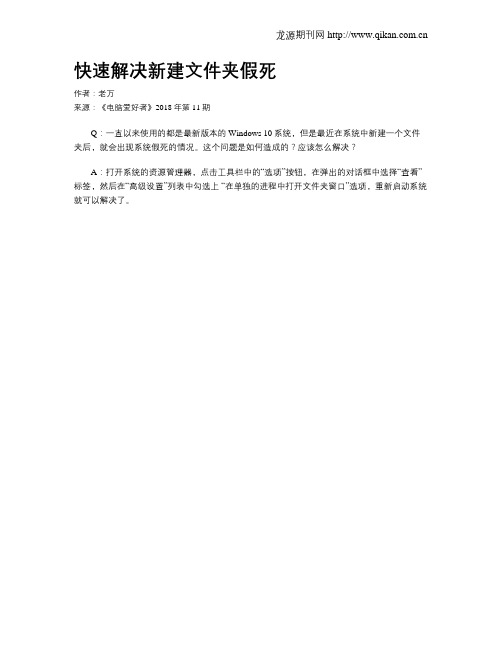
快速解决新建文件夹假死作者:老万来源:《电脑爱好者》2018年第11期Q:一直以来使用的都是最新版本的Windows 10系统,但是最近在系统中新建一个文件夹后,就会出现系统假死的情况。
这个问题是如何造成的?应该怎么解决?A:打开系统的资源管理器,点击工具栏中的“选项”按钮,在弹出的对话框中选择“查看”标签,然后在“高级设置”列表中勾选上“在单独的进程中打开文件夹窗口”选项,重新启动系统就可以解决了。
点击“清除文件资源管理器历史记录”后面的“清除”按钮也可以。
Q:微软的Windows系统中有一个非常重要的功能就是“库”,利用它可以很容易地对文件进行管理操作,但是每次打开资源管理器后看到的都是其他的文件夹。
有没有什么方法在打开资源管理器后显示出“库”的列表?A:在“运行”框输入“regedit”打开注册表编辑器,依次展开至“HKEY_LOCAL_MACHINE \ S O F T W A R E \ M i c r o s o f t \ Windows\CurrentVersion\ Explorer\HomeFolderDesktop\ NameSpace\DelegateFolders”,然后通过鼠标右键新建一个项目,重命名为{031E4825-7B94-4dc3-B131-E946B44C8DD5}即可。
Q:最近通过“Windows更新”功能更新Windows版本后,发现系统中的音频服务无法正常地进行操作。
怎样解决这个棘手的问题?难道非要重新回到上一个版本吗?A:按快捷键“Win+R”打开“运行”框,输入“Services.msc”后回车启动系统服务管理器,然后在右侧窗口中找到一个名为“Windows音频”的服务,双击运行打开这个服务的配置窗口,将“启动类型”修改为“自动”就可以了。
Q:在Windows 10四月创意者更新中,最值得关注的新功能就是“时间线”,该功能可以记录用户曾经的所有操作,并且可以通过点击来快速进行恢复。
- 1、下载文档前请自行甄别文档内容的完整性,平台不提供额外的编辑、内容补充、找答案等附加服务。
- 2、"仅部分预览"的文档,不可在线预览部分如存在完整性等问题,可反馈申请退款(可完整预览的文档不适用该条件!)。
- 3、如文档侵犯您的权益,请联系客服反馈,我们会尽快为您处理(人工客服工作时间:9:00-18:30)。
win7系统文件夹假死的解决方法
win7系统文件夹假死的解决方法。
文件夹假死解决方法:
1、正如Internet Explorer 浏览器多进程访问防止崩溃一样,我们可以设定在单独的进程中打开文件夹窗口。
按“Win+E”打开Windows 资源管理器,单击“工具-》文件夹选项”。
(若工具栏不可见,在键盘上按“Alt”即可调出。
);如图所示:
2、切换至“查看”选项卡,勾选“在单独的进程中打开文件夹窗口”。
如图所示:
3、这样设置后,下次打开文件夹,不会在本窗口层层打开,而是另外弹出一个窗口。
而且我们会在任务管理器中就会看到两个“explorer.exe”进程,即使一个文件夹窗口卡住了,也不会影响其它文件窗口的操作。
如图所示:
以上内容就是有关于win7系统文件夹假死的解决方法,如果有用户使用电脑时遇到文件夹假死情况,那么就按照上述的方法步骤进行操作吧,希望这篇文章可以帮助到大家。
